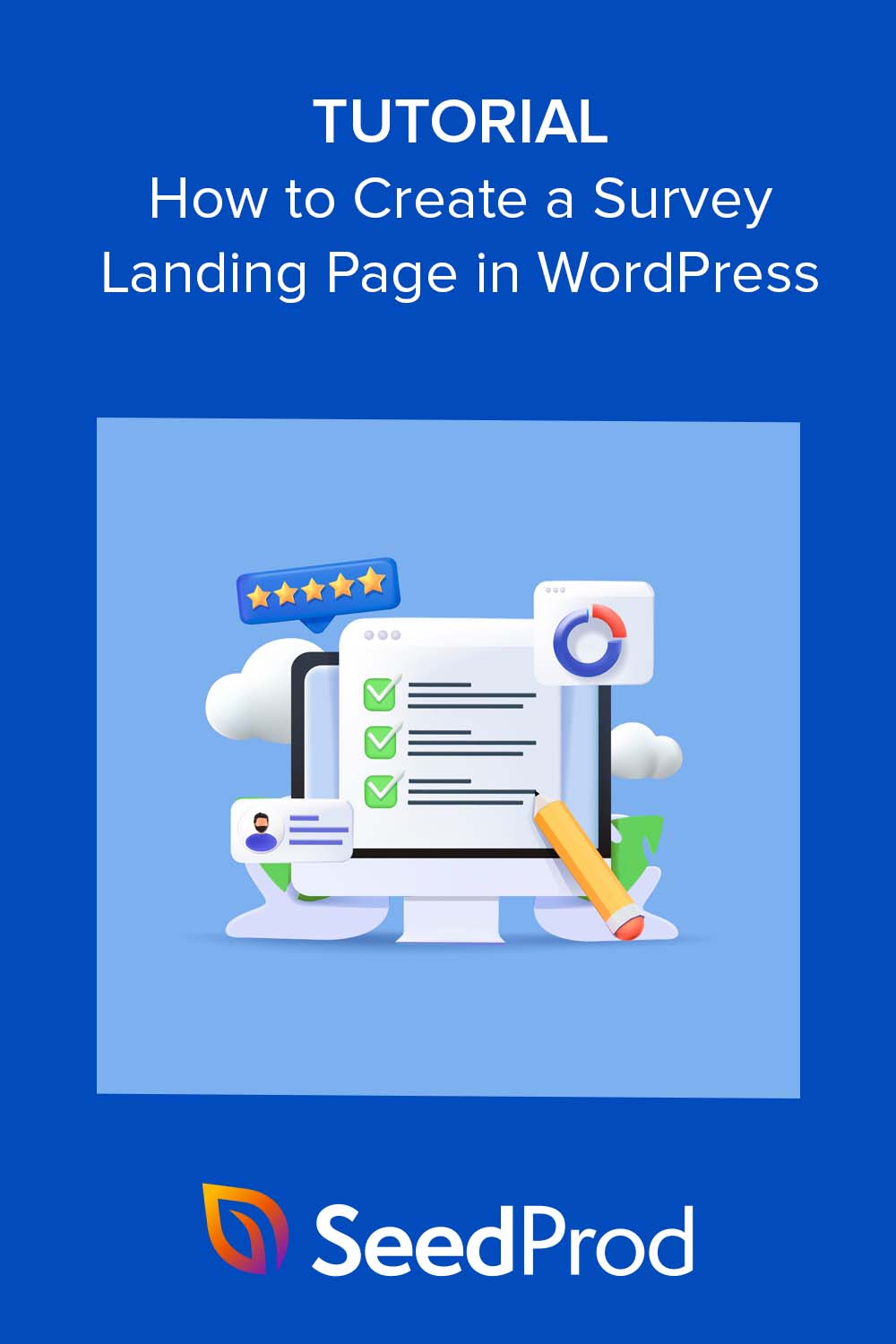Como Criar uma Landing Page de Pesquisa no WordPress
Publicados: 2023-02-09Você está pensando em adicionar uma página inicial de pesquisa ao seu site WordPress?
As páginas de destino da pesquisa são uma excelente maneira de promover sua pesquisa on-line para seu público-alvo e atrair mais respondentes. Neste artigo, explicaremos passo a passo como criar uma landing page de pesquisa no WordPress.
O que é uma página inicial de pesquisa?
Uma página inicial de pesquisa é uma página da Web onde os visitantes do site podem participar de uma pesquisa. Ele normalmente inclui informações sobre o estudo, como sua finalidade, como participar e um link de pesquisa ou botão de chamada para ação para participar.
Você também pode usar a página para coletar informações demográficas ou obter o consentimento dos participantes antes de iniciarem o estudo. No entanto, o objetivo principal é promover a pesquisa e aumentar as respostas da pesquisa.
Ao criar uma página inicial de pesquisa, é importante garantir que ela seja clara, fácil de navegar e visualmente atraente para oferecer a melhor experiência ao cliente e aumentar as conversões.
Por que adicionar sua pesquisa a uma página de destino?
Adicionar uma pesquisa a uma página de destino pode trazer os seguintes benefícios para sua pequena empresa:
- Mais visibilidade : uma página de destino dedicada pode ajudar a aumentar a visibilidade de sua pesquisa, fornecendo um link claro e direto para participar. É uma excelente maneira de aumentar a participação e aumentar as taxas de resposta geral.
- Reunir dados demográficos: você pode usar as páginas de destino para coletar mais informações dos participantes antes de iniciarem a pesquisa. Como resultado, você pode identificar grupos que podem estar sub-representados na pesquisa e direcioná-los para divulgação adicional.
- Obtenha o consentimento: as páginas de destino são uma maneira eficaz de obter o consentimento dos usuários antes de iniciarem a pesquisa. Isso os ajuda a entender o objetivo da pesquisa e como você lidará com as respostas deles.
- Melhore o reconhecimento da marca: você pode adaptar o design da sua página de destino para alinhá-la com a marca e as mensagens da sua empresa, fornecendo uma introdução refinada e profissional à pesquisa.
- Segmentação: com uma página de destino, você pode personalizar a experiência do usuário de sua pesquisa para diferentes visitantes da página de destino. Por exemplo, você pode criar páginas separadas para outros idiomas ou interesses específicos.
- Acompanhe o progresso: as páginas de destino facilitam muito o acompanhamento do progresso da sua pesquisa e oferecem feedback aos participantes. Ao fazer isso, você pode aumentar o feedback do cliente e melhorar as taxas de conversão gerais.
Como fazer uma página de destino de pesquisa passo a passo
Existem várias maneiras de adicionar uma página inicial de pesquisa ao seu site WordPress. Você pode codificar a página do zero, contratar um desenvolvedor para fazer isso por você ou usar uma plataforma de página de destino on-line.
Embora os métodos acima sejam eficazes, usar um plug-in do construtor de páginas do WordPress, como o SeedProd, é a melhor solução.
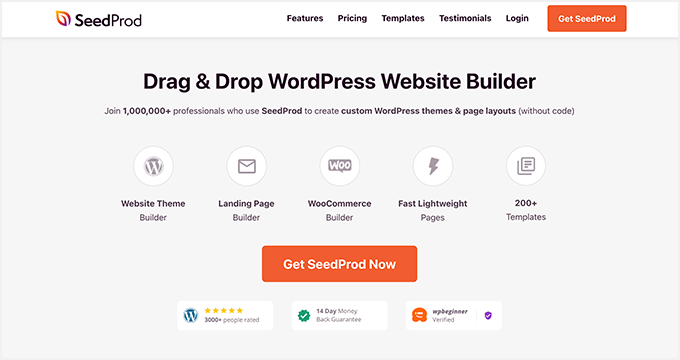
SeedProd é o melhor construtor de páginas de destino do WordPress no mercado. Ele permite que você crie qualquer layout de página para o seu site WordPress sem o incômodo de codificar ou contratar um desenvolvedor.
Ele tem centenas de modelos de páginas de destino profissionais para ajudá-lo a começar e um construtor de páginas de arrastar e soltar que permite que você veja suas alterações em tempo real. Isso significa que você mesmo pode criar uma página de pesquisa e personalizá-la para se adequar à sua marca e público-alvo.
O SeedProd também oferece os seguintes recursos poderosos:
- Construtor de tema WordPress de arrastar e soltar
- Modelos de sites pré-criados com 1 clique
- Blocos de apontar e clicar para adicionar elementos de página
- Integração WPForms para exibir formulários de pesquisa fáceis
- Suporte WooCommerce para sites completos de comércio eletrônico
- Integração com ferramentas populares de email marketing e automação
- Integração do Google Analytics para rastreamento eficaz da página de destino
- Painel integrado de gerenciamento de assinantes
- E mais
Além disso, o SeedProd é livre de inchaço e usa as melhores práticas do WordPress para garantir que a velocidade da sua página permaneça extremamente rápida.
Para criar uma página inicial de pesquisa de alta conversão, siga as etapas abaixo.
- Etapa 1. Prepare seu formulário de pesquisa
- Etapa 2. Instalar e ativar o SeedProd
- Etapa 3. Escolha um modelo de página de destino
- Etapa 4. Personalize sua página de pesquisa
- Etapa 5. Defina as configurações da sua página de destino
- Etapa 6. Publique sua página de destino da pesquisa
Etapa 1. Prepare seu formulário de pesquisa
Antes de configurar sua página de pesquisa, você deve colocar a pesquisa inicial em funcionamento. Sua página de destino será vinculada a ela para que os usuários respondam às perguntas da pesquisa.
Nossa maneira favorita de criar um formulário de pesquisa no WordPress é com o WPForms. É o plugin de criação de formulários mais amigável para iniciantes, com mais de 5 milhões de usuários.
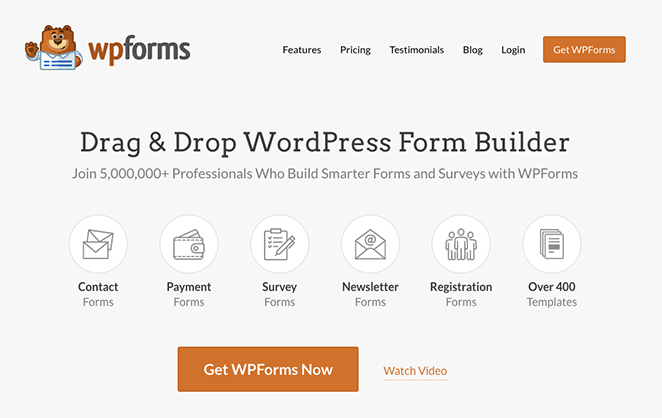
Este plug-in WordPress fácil e poderoso possui centenas de modelos de formulário que você pode usar como ponto de partida, incluindo modelos de pesquisa para diferentes setores. Você pode personalizar o modelo para se adequar à marca da sua empresa e criar seu formulário visualmente com o construtor de arrastar e soltar.
Melhor ainda, o WPForms se integra facilmente ao bloco de formulário de contato do SeedProd. Isso significa que você pode usar os dois plug-ins para criar uma página personalizada para exibir sua pesquisa no WordPress.
Para ajudar a preparar sua pesquisa, você pode seguir este tutorial sobre como adicionar uma pesquisa ao WordPress.
Etapa 2. Instalar e ativar o SeedProd
O próximo passo é instalar e ativar o plugin SeedProd em seu site. Portanto, vá para a página de preços da SeedProd e escolha um plano que melhor atenda às suas necessidades.
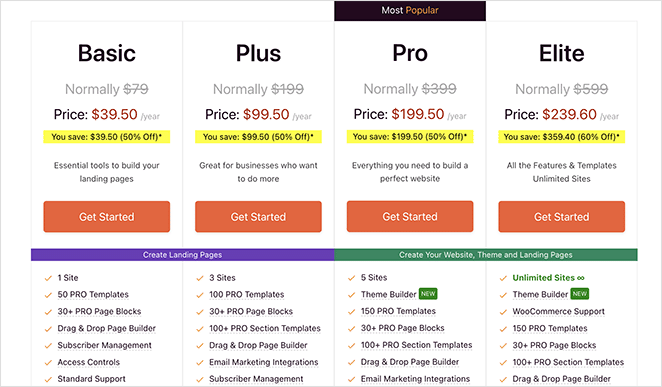
Observação: SeedProd tem uma versão gratuita que permite criar qualquer página de destino, independentemente do seu orçamento. No entanto, usaremos a versão premium para este guia porque ela possui mais recursos.
Se precisar de ajuda com isso, você pode seguir nossa documentação sobre a instalação do SeedProd. Ele orientará você no download do plug-in, adicionando-o ao seu site e ativando sua chave de licença para desbloquear recursos premium.
Etapa 3. Escolha um modelo de página de destino
Depois de instalar o plug-in, navegue até SeedProd » Landing Pages no painel de administração do WordPress. Nessa página, você verá vários modos de página de destino predefinidos e, abaixo deles, a opção de adicionar uma nova página de destino.
Vá em frente e clique no botão Adicionar nova página de destino .
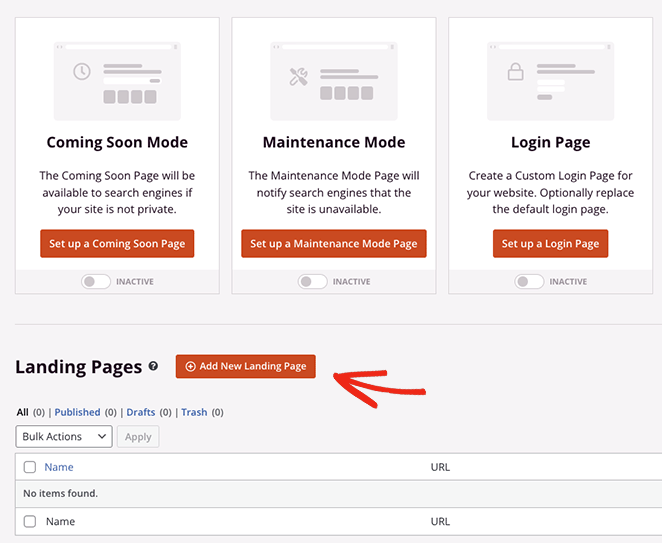
Clicar no botão abrirá uma biblioteca de modelos de página de destino responsivos que você pode usar como ponto de partida para seu design.
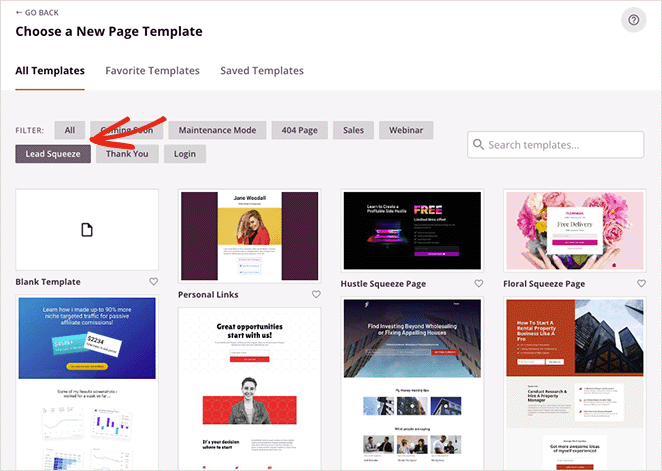
Você pode clicar em qualquer um dos filtros na parte superior para ver modelos para diferentes campanhas de marketing e setores, incluindo:
- Em Breve para promover o lançamento do seu novo site
- Lead Squeeze para coletar endereços de e-mail para geração de leads
- Webinar para gerar mais registros de webinar
- E mais
Você pode personalizar qualquer modelo para incluir os elementos, a marca e o design que desejar. No entanto, é melhor escolher um modelo que se assemelhe ao máximo à sua página ideal para economizar tempo.

Para este tutorial, usaremos a página Squeeze do boletim informativo e a transformaremos em uma impressionante página inicial de pesquisa. Para escolher seu modelo, passe o mouse sobre o modelo e clique no ícone de marca de seleção laranja.
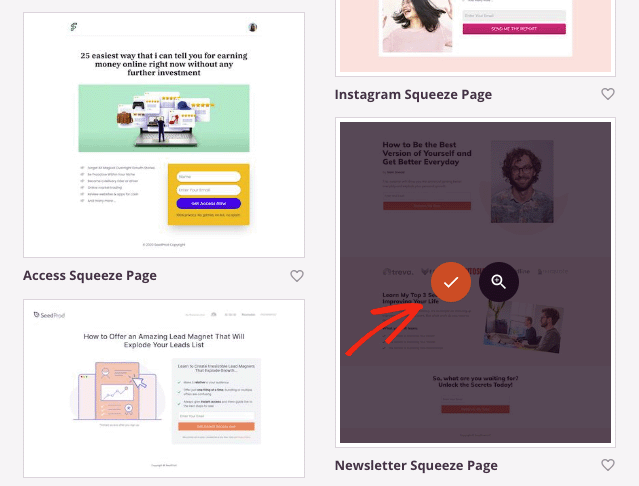
Em seguida, você verá um pop-up onde poderá inserir o nome da sua página. SeedProd irá gerar automaticamente um URL para você, mas você pode editá-lo mais tarde.
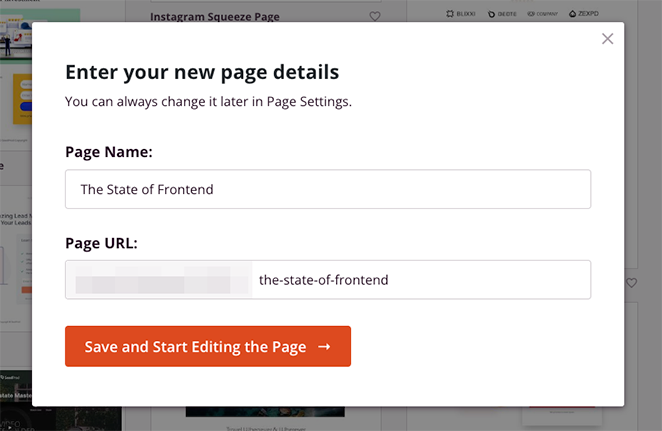
Quando estiver satisfeito com seus detalhes, clique no botão Salvar e começar a editar a página para abrir seu modelo no editor visual de arrastar e soltar.
Etapa 4. Personalize sua página de pesquisa
O construtor de páginas da SeedProd permite que você personalize todos os elementos da sua página de destino usando blocos do WordPress. Seu modelo é composto por esses blocos e você pode clicar neles para editar o conteúdo e alterar o estilo.
Por exemplo, clicar em uma foto abrirá as configurações de bloqueio de imagem, onde você pode remover a imagem de demonstração e fazer upload da sua própria biblioteca de mídia ou computador do WordPress.
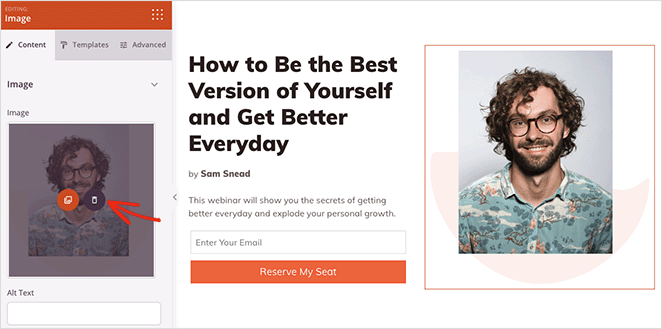
Você pode fazer o mesmo com qualquer título ou bloco de texto. Basta clicar nele e digitar seu próprio conteúdo e ver as alterações instantaneamente.
Se você deseja remover um elemento, basta passar o mouse sobre ele e clicar no ícone da lixeira. Então você pode adicionar um bloco diferente em seu lugar.
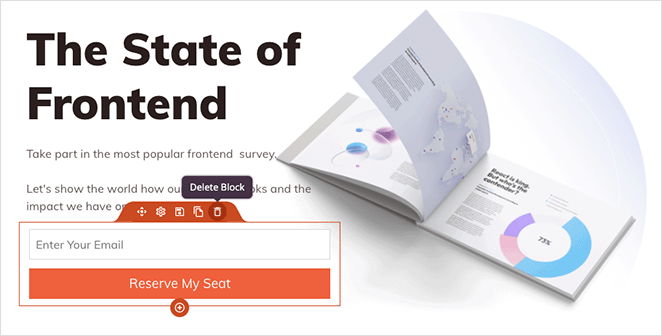
Por exemplo, você pode remover o formulário de inscrição e adicionar um botão CTA vinculado à sua pesquisa.
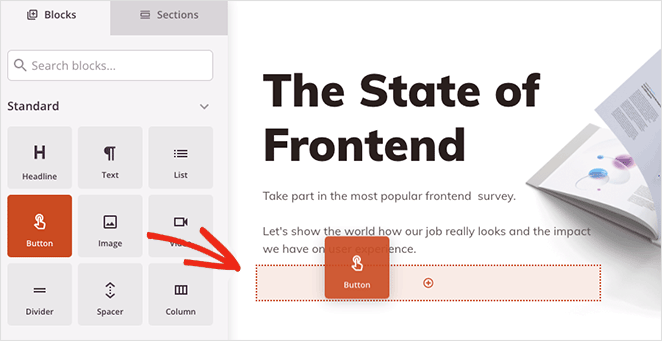
Cada bloco terá várias opções de personalização para deixá-lo com a aparência que você deseja. Por exemplo, nas configurações do bloco de botões, você pode:
- Alterar o texto do botão
- Adicione um link para sua pesquisa
- Alterar o alinhamento dos botões (em telas de dispositivos móveis e desktop)
- Adicionar um ícone de botão
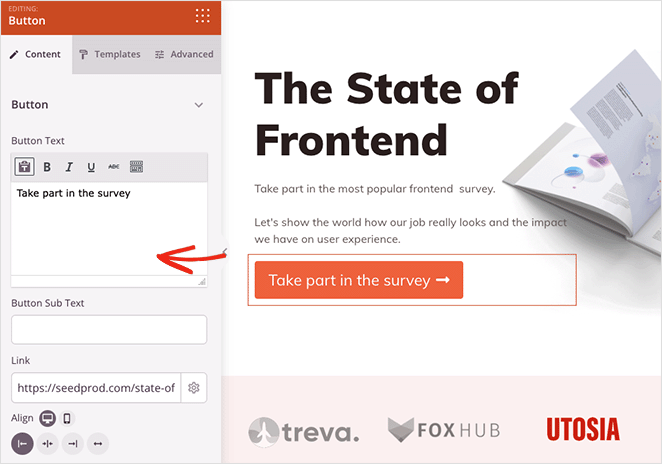
Na guia Avançado, você pode escolher cores personalizadas, fontes, raio da borda, espaçamento e muito mais.
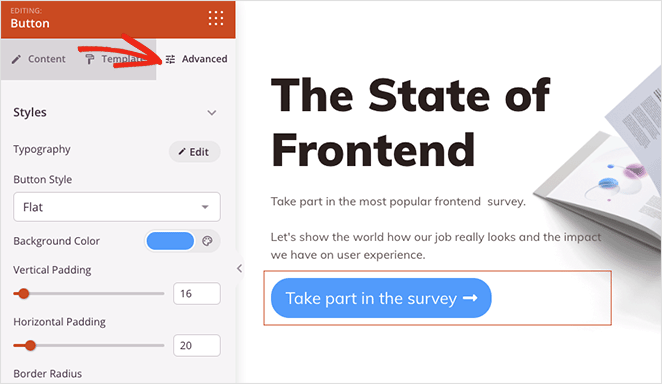
Você também pode exibir sua pesquisa diretamente em sua página inicial usando o bloco Formulário de contato. Basta arrastá-lo para a página e escolher sua pesquisa WPForms no menu suspenso.
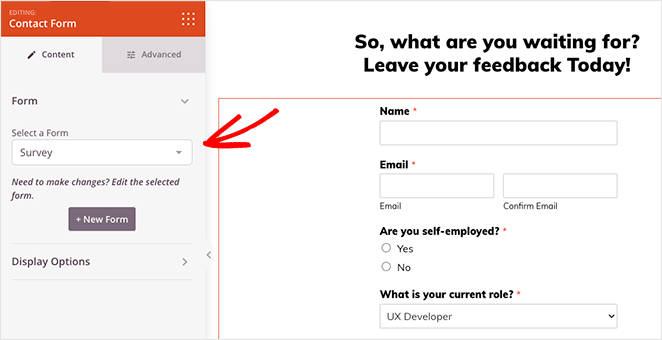
No entanto, recomendamos criar uma página separada para a pesquisa em si. Dessa forma, você pode adicionar mais informações para incentivar os visitantes a participar.
Por exemplo, você pode adicionar um pequeno vídeo para aumentar o engajamento, estudos de caso e depoimentos de relatórios anteriores para melhorar a prova social e as taxas de cliques.
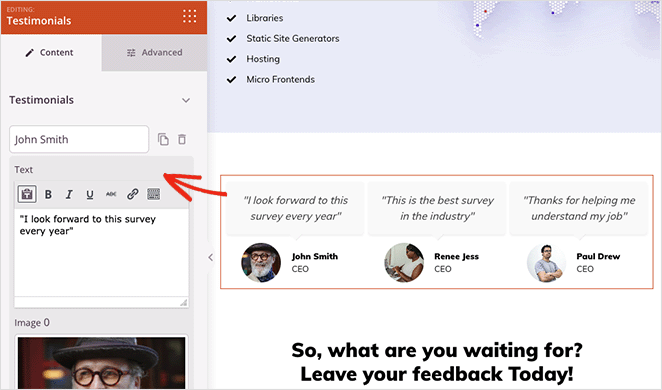
Quando a página inicial do seu questionário estiver como você deseja, clique no botão Salvar para armazenar suas alterações.
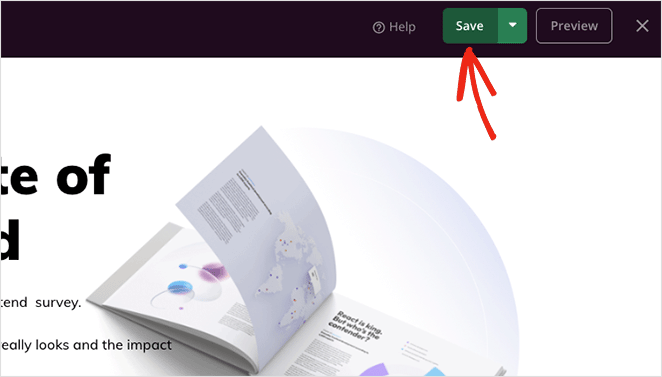
Etapa 5. Defina as configurações da sua página de destino
Quando sua página estiver quase concluída, convém definir algumas configurações. Por exemplo, se você tiver um formulário de inscrição para entrar na sua lista de e-mail, precisará vinculá-lo ao seu provedor de e-mail.
A SeedProd possui integrações para todos os serviços populares de marketing por e-mail. Para encontrá-los, clique em Conectar na parte superior do construtor, localize seu provedor de e-mail e siga as instruções para conectar sua lista.
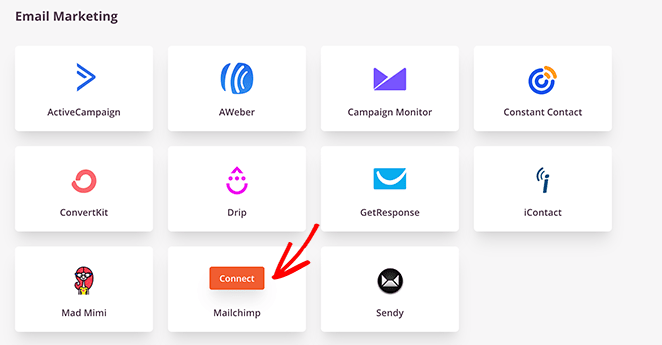
Para obter ajuda com isso, detalhamos a documentação de integração de e-mail com instruções para configurar provedores de e-mail individuais.
Em seguida, você pode querer ver as diferentes opções de página de destino clicando na guia Configurações da página .
Aqui, você pode alterar o nome e o URL da sua página e mostrar o link de afiliado da SeedProd.
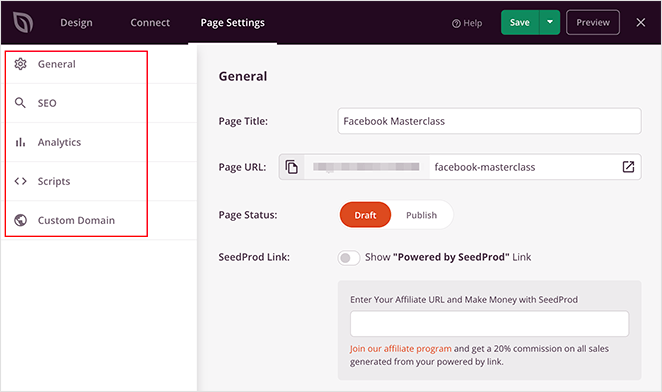
Ou você pode conectar um plug-in de SEO como o All in One SEO para gerenciar a otimização da sua página de destino.
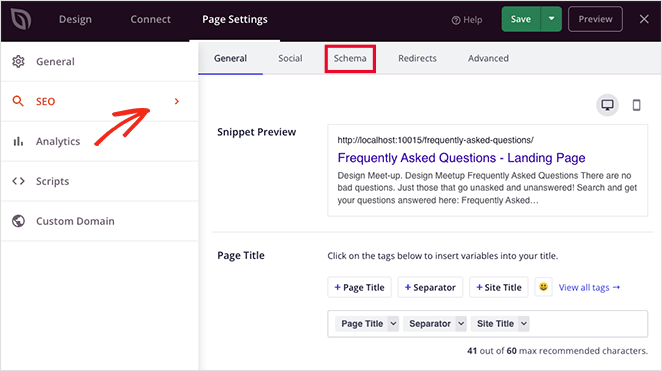
Aqui estão algumas outras configurações que você pode ajustar no painel de configurações:
- Conecte-se com o MonsterInsights, o melhor plug-in do Google Analytics para acompanhar seu desempenho.
- Insira scripts personalizados, como seu pixel de redirecionamento do Facebook, scripts de publicidade e muito mais.
- Adicione um nome de domínio personalizado para que o URL da página de destino seja diferente da página inicial ou do domínio do site principal.
Lembre-se de salvar as alterações antes de prosseguir.
Etapa 6. Publique sua página de destino da pesquisa
A etapa final do seu fluxo de trabalho é publicar a página inicial da pesquisa no WordPress. Você pode fazer isso clicando no menu suspenso no botão Salvar e selecionando Publicar .
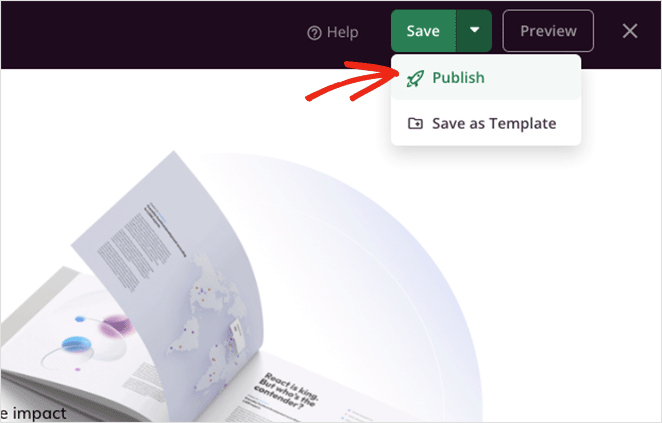
Agora você pode visitar o URL da sua página e ver a página inicial da pesquisa em ação.
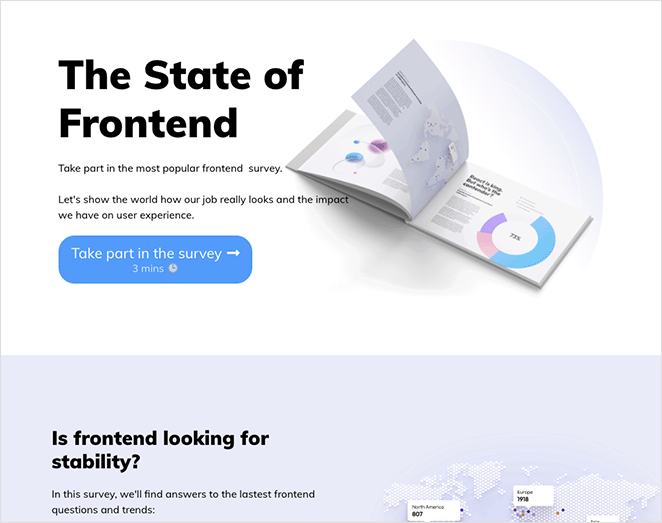
É isso!
Esperamos que você tenha gostado deste tutorial e que ele tenha ajudado você a aprender a criar a melhor página inicial de pesquisa para sua empresa.
Com o SeedProd, criar qualquer layout do WordPress é muito fácil. Seja um tema do WordPress, uma página de destino ou uma simples página de contato, você pode criar um de forma rápida e fácil sem código.
Pronto para criar sua página de destino de pesquisa?
Obrigado por ler. Siga-nos no YouTube, Twitter e Facebook para obter mais conteúdo útil para expandir seus negócios.